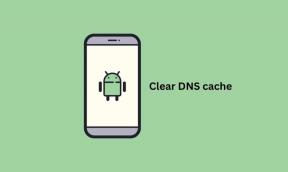Melhores dicas para usuários do Google Drive quando o espaço de armazenamento está acabando
Miscelânea / / November 29, 2021
O Google Drive oferece muito espaço para armazenar arquivos online e sincronizá-los entre dispositivos. O armazenamento básico é generoso de 15 GB totalmente gratuito com atualizações pagas se você precisar de mais. No entanto, você deve seguir algumas etapas de vez em quando para otimizar seu armazenamento.

Se você descobrir que está com pouco armazenamento no Google Drive, pode explorar várias opções para aliviar esse problema. Descritas abaixo estão algumas das melhores dicas para ganhar espaço de armazenamento adicional e usar o que você já tem com mais eficiência.
Esvazie seu lixo periodicamente

Certifique-se de ir para a lixeira e excluir permanentemente os arquivos desnecessários.
Quando você exclui arquivos no Google Drive, eles inicialmente não são excluídos definitivamente. Eles são enviados para o Lixo, onde podem sentar e acumular. Com o tempo, eles aumentam e usam espaço de armazenamento desnecessariamente. Certifique-se de ir para a lixeira e excluir permanentemente os arquivos desnecessários.
Basta clicar Lixo na barra lateral do Google Drive para desktop, selecione os arquivos que deseja excluir e clique no cesto de lixo ícone para se livrar deles para sempre. Segure o Mudança para selecionar vários itens para exclusão.
Classificar e excluir arquivos grandes
A melhor maneira de liberar rapidamente grandes quantidades de armazenamento é excluir os arquivos maiores que estão ocupando muito espaço. O Google Drive permite que você classifique por tamanho de arquivo para que você possa ver arquivos grandes primeiro e exclua-os se não precisar mais deles.

Na barra lateral abaixo Lixo, passe o mouse sobre a quantidade de espaço de armazenamento que você está usando para ver a divisão entre os serviços: Drive, Gmail e Google Fotos. Clique Dirigir para ver todos os seus arquivos na unidade começando com o maior. Se você puder excluir confortavelmente qualquer um dos arquivos grandes no topo da lista, vá em frente. Só não se esqueça de clicar Lixo e excluí-los permanentemente de lá também.

Você também perceberá que, ao passar o mouse sobre o armazenamento, os anexos do Gmail e o Google Fotos estão ocupando espaço. Considere abrir esses serviços separadamente e explorar se eles contêm arquivos que valem a pena excluir também.
Adicionar Dropbox ou OneDrive na mistura

Para tornar sua vida mais fácil, dedique certos tipos de arquivos a determinados serviços.
Muitos outros serviços em nuvem, além do Google Drive, oferecem armazenamento básico gratuito. Dropbox oferece 2 GB (com opções gratuitas para pequenas atualizações) e o OneDrive oferece 5 GB gratuitos. Se você fez tudo que podia para liberar espaço e ainda não quer pagar por mais armazenamento, inclua um desses serviços adicionais em sua vida. Claro, isso significa que você precisa se lembrar de vários logins e usar vários serviços, mas não pagará pelo armazenamento extra.
Para tornar sua vida mais fácil, dedique certos tipos de arquivos a determinados serviços. Por exemplo, se você se inscrever no Dropbox para o armazenamento extra, mantenha todos os seus vídeos lá e todos os outros arquivos no Drive. Dessa forma, você sabe onde procurar um arquivo específico sem pesquisar em vários serviços. Além disso, você sempre pode transferir arquivos entre serviços conforme necessário.
Atualize seu armazenamento

O armazenamento do Google Drive é muito barato.
Quando tudo mais falhar, talvez seja hora de enfrentar os fatos: você precisa pagar por mais armazenamento. Felizmente, o armazenamento do Google Drive é muito barato. Clique Atualizar armazenamento na barra lateral para ver suas opções, mas basicamente elas funcionam como pacotes de assinatura:
- 15 GB são gratuitos (ou 30 GB para o Google Apps for Work)
- 100 GB é $ 1,99 por mês
- 1 TB custa $ 9,99 por mês
- 10 TB é $ 99,99 por mês
- 20 TB é $ 199,99 por mês
- 30 TB é $ 299,99 por mês
A menos que você faça parte de um negócio ou empresa, é difícil imaginar alguém precisando de mais do que 1 TB e muito menos 30. Insira suas informações de pagamento e você terá bastante espaço de armazenamento adicional sem precisar excluir nada.
LEIA TAMBÉM:Principais atalhos de teclado do Google Drive para aumentar a produtividade